Cách xóa file trên OneDrive chi tiết và dễ dàng mà bạn nên biết
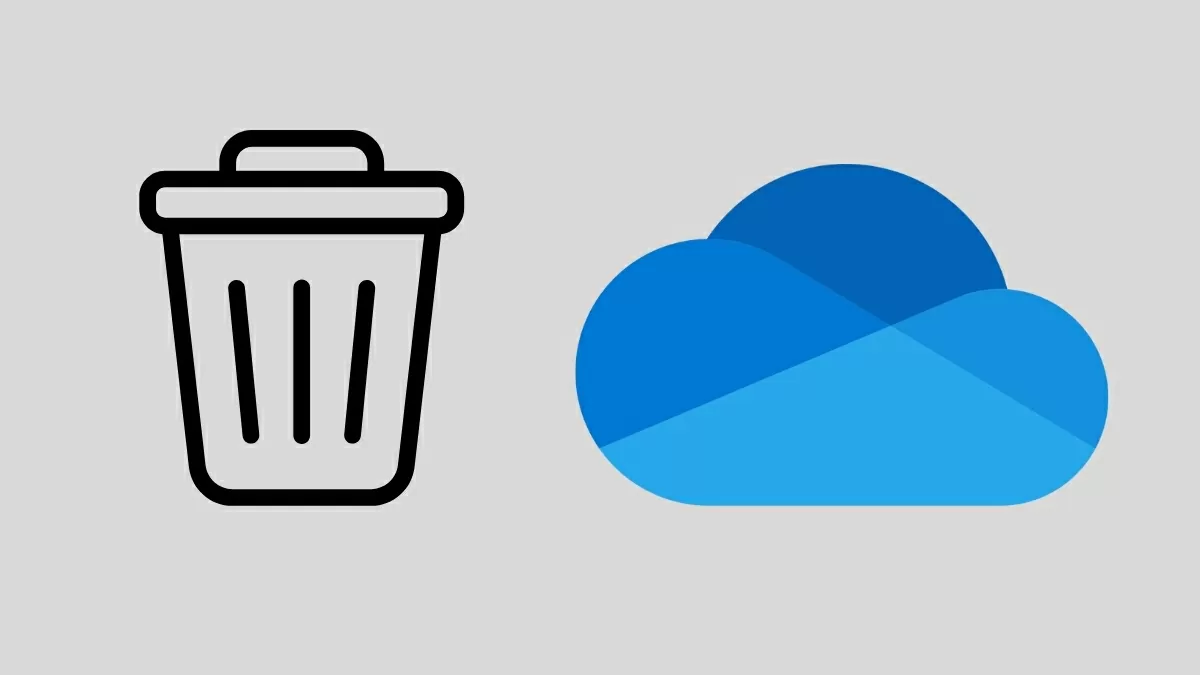
Cách xóa file trên OneDrive chi tiết và dễ dàng mà bạn nên biết.
Cách xóa file trên ứng dụng OneDrive cho điện thoại
Nếu bạn muốn dọn dẹp dữ liệu trên OneDrive bằng điện thoại, dưới đây là các bước đơn giản để thực hiện:
Bước 1: Mở ứng dụng OneDrive và đăng nhập tài khoản. Tìm đến file hoặc thư mục bạn muốn xóa, sau đó nhấn vào biểu tượng ba chấm bên cạnh.
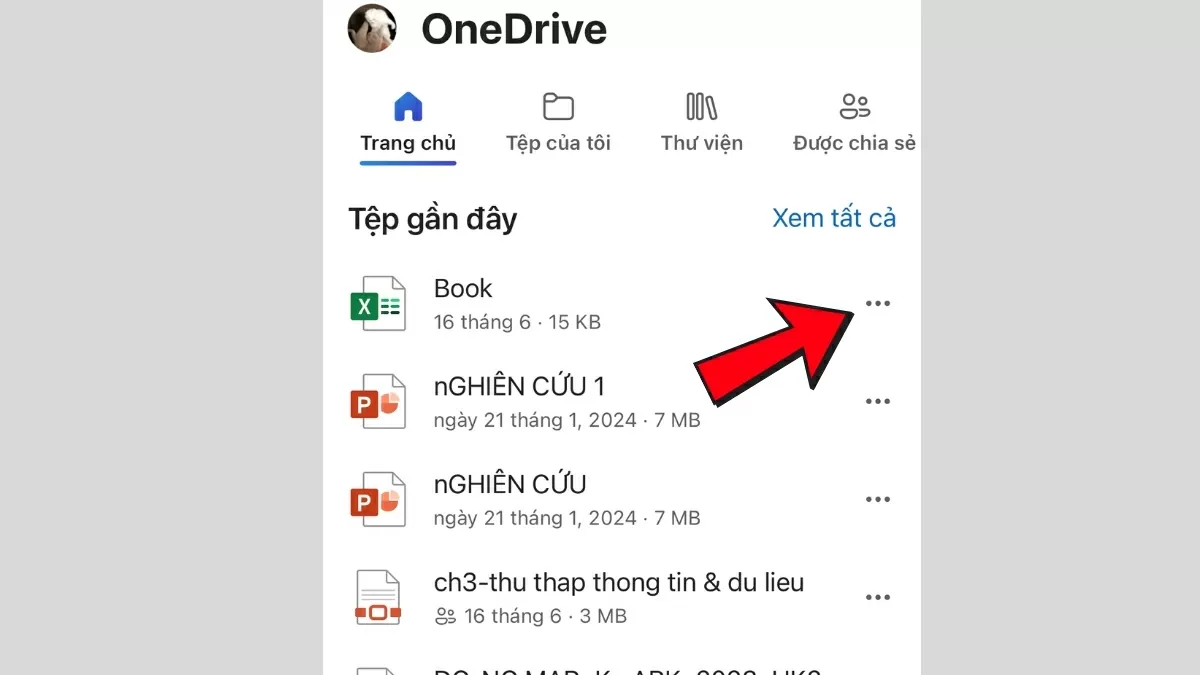
Mở ứng dụng OneDrive và đăng nhập tài khoản.
Bước 2: Từ menu tùy chọn hiện ra, chọn biểu tượng thùng rác để bắt đầu quá trình xóa.

Chọn biểu tượng thùng rác để bắt đầu quá trình xóa.
Bước 3: Nhấn “Xóa” để xác nhận hành động và hoàn tất việc xóa file khỏi OneDrive.
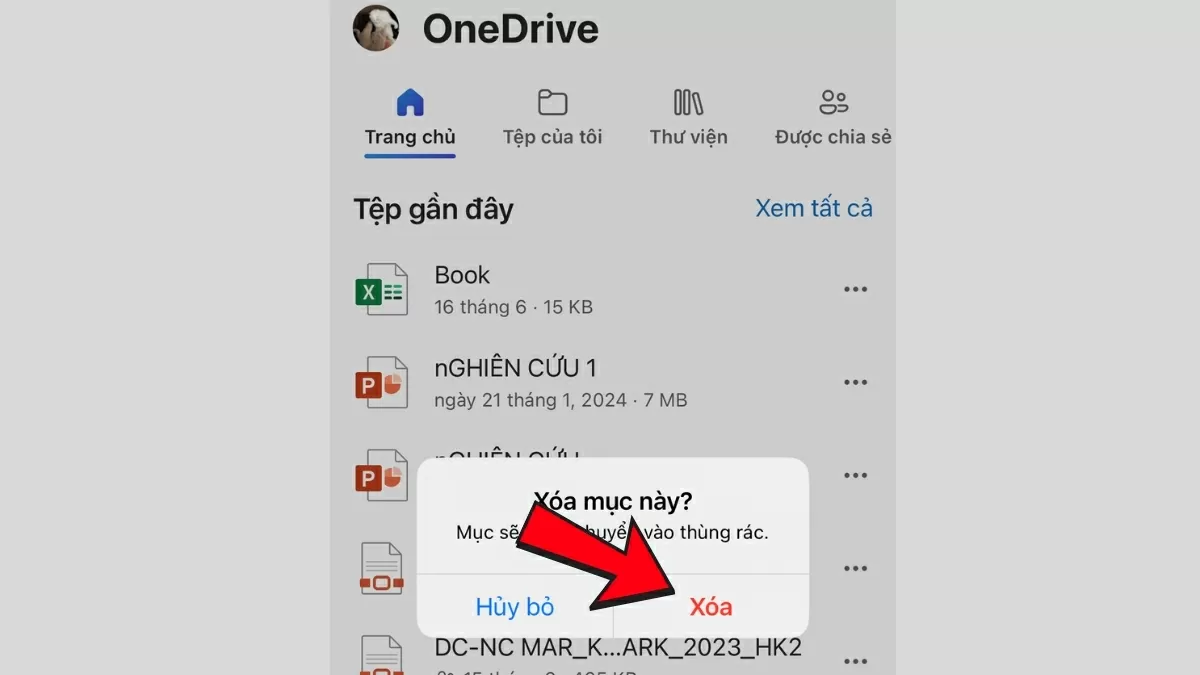
Nhấn “Xóa” để xác nhận hành động.
Cách xóa file trên OneDrive bằng máy tính
Để thao tác xóa file trong OneDrive trên máy tính nhanh chóng và chuẩn xác, bạn có thể thực hiện theo các bước sau:
Bước 1: Mở thư mục OneDrive từ File Explorer và đảm bảo bạn đã đăng nhập bằng tài khoản Microsoft đang sử dụng.
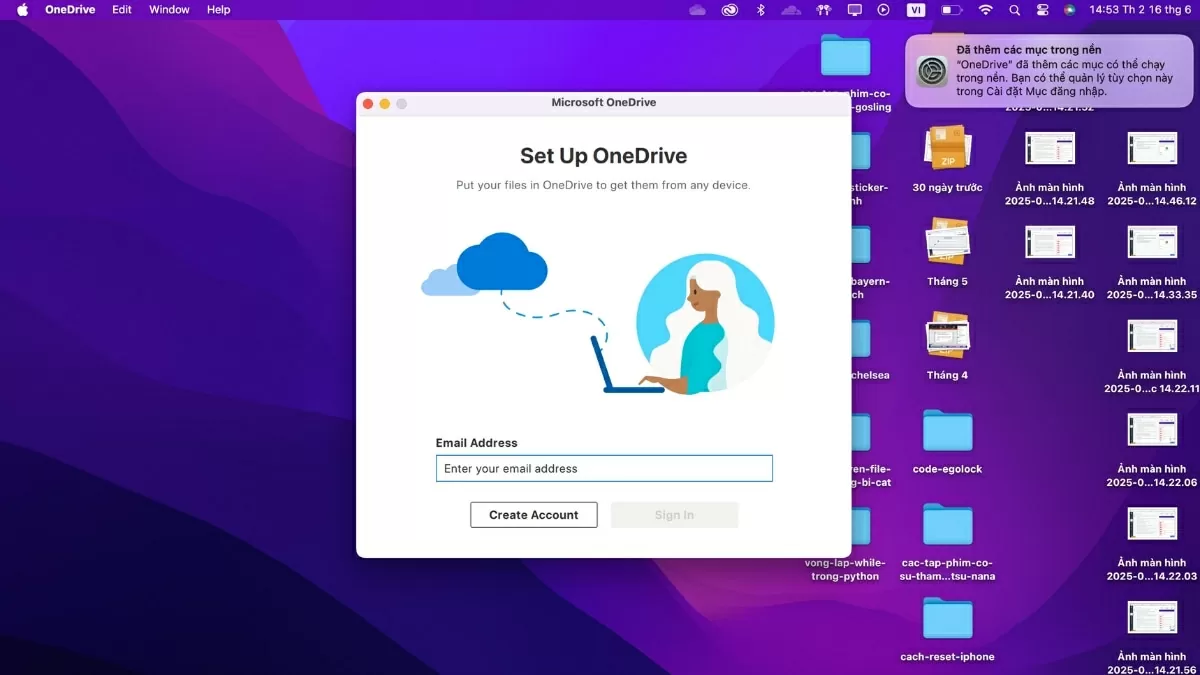
Mở thư mục OneDrive từ File Explorer.
Bước 2: Tìm đến file hoặc thư mục cần xóa, sau đó nhấp chuột phải và chọn Click chuột phải vào và chọn “Chuyển vào thùng rác” từ menu.
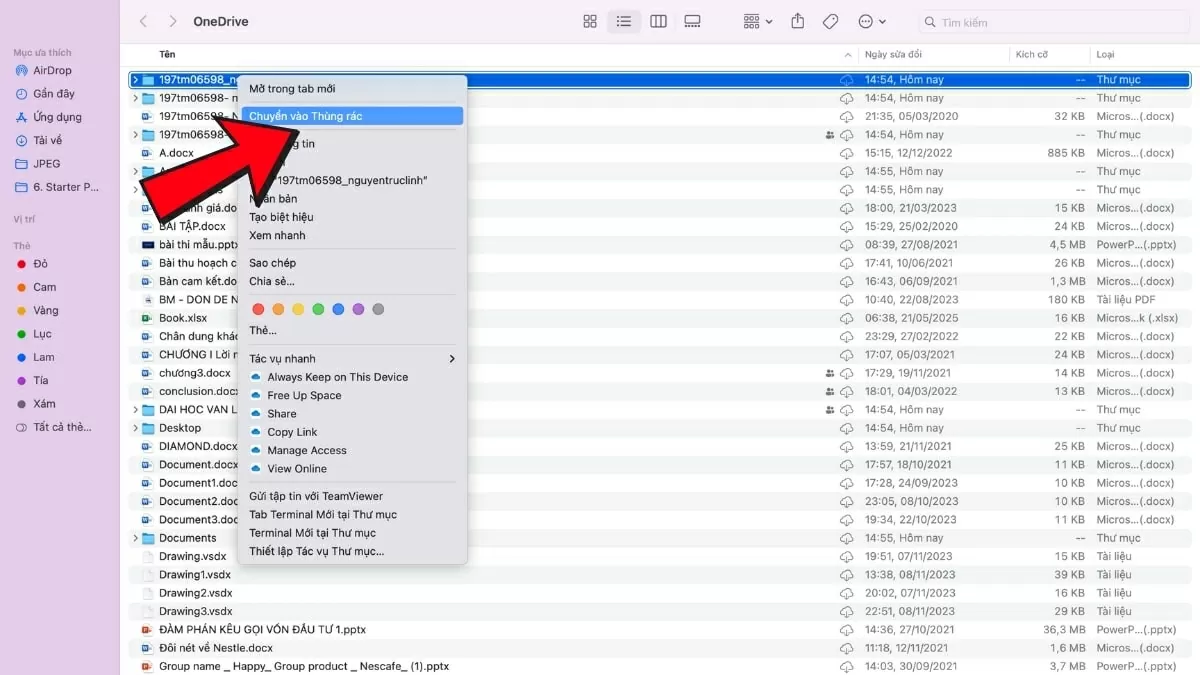
Click chuột phải vào và chọn “Chuyển vào thùng rác”.
Bước 3: Chọn Xóa (Delete). Tệp sẽ lập tức được chuyển vào thùng rác của OneDrive, giúp bạn giải phóng bộ nhớ mà vẫn có thể khôi phục nếu cần.
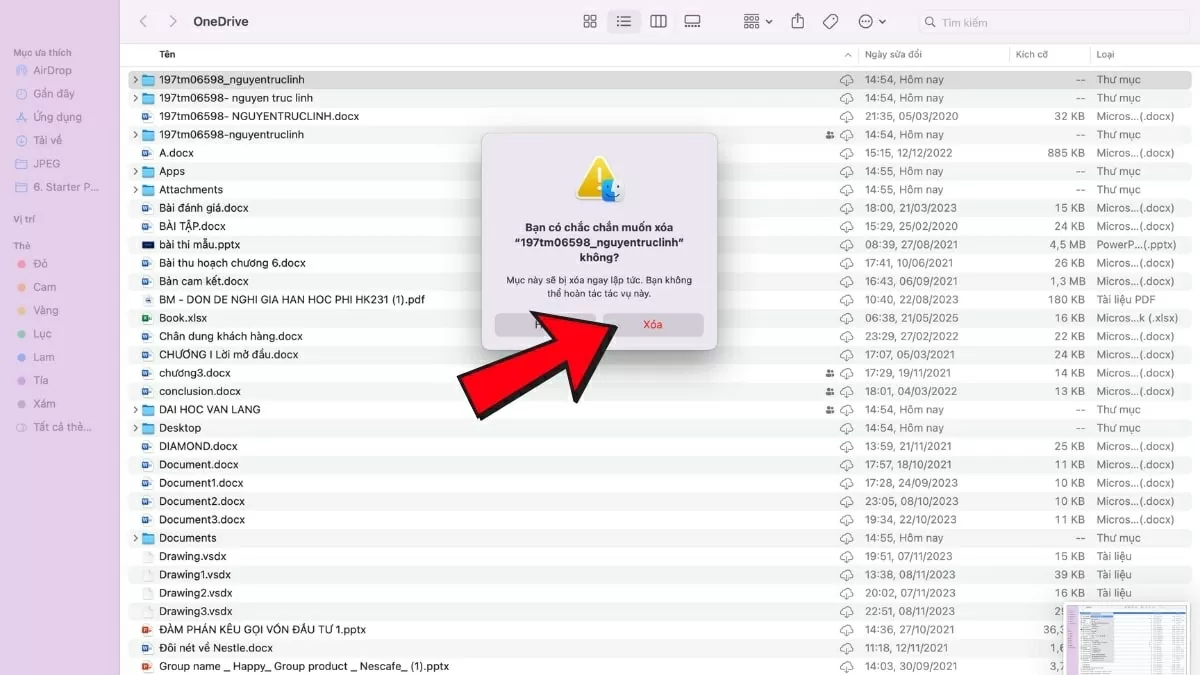
Chọn Xóa (Delete).
Cách xóa file trên OneDrive bằng trình duyệt web
Sử dụng trình duyệt để xóa file trên OneDrive là một giải pháp tiện lợi, không cần cài ứng dụng và thao tác nhanh chóng. Dưới đây là hướng dẫn đơn giản giúp bạn xóa file an toàn và hiệu quả:
Bước 1: Truy cập vào trang web chính thức của OneDrive và đăng nhập vào tài khoản Microsoft của bạn.
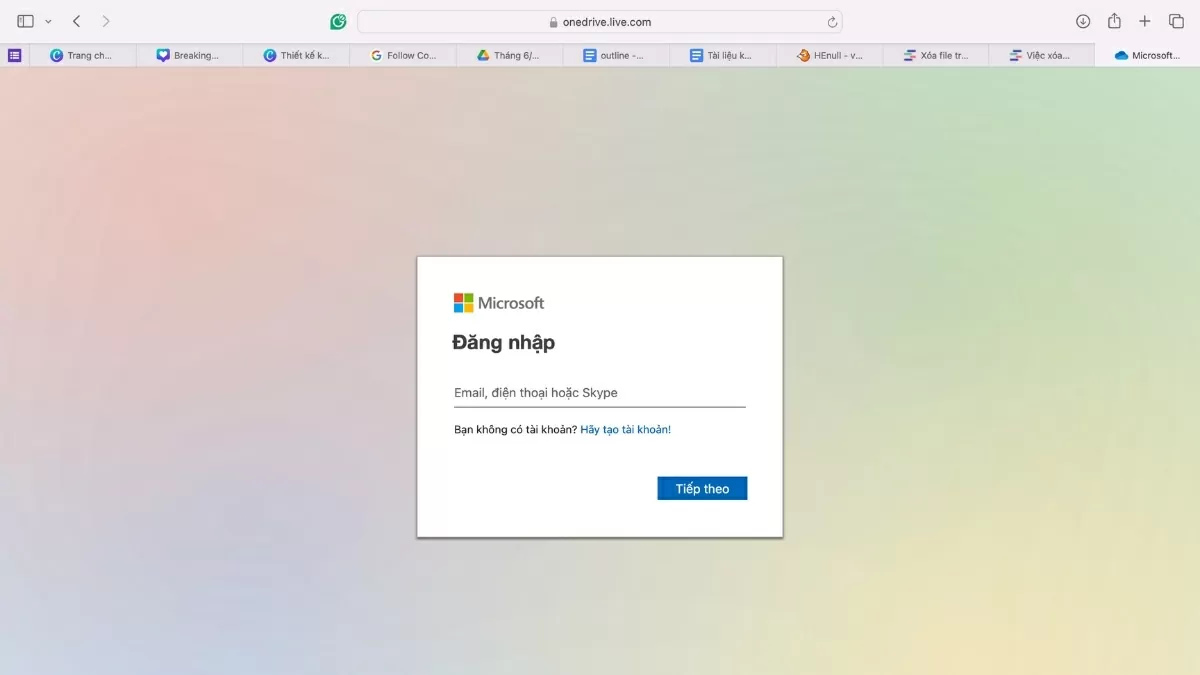
Truy cập vào trang web chính thức của OneDrive.
Bước 2: Tìm file hoặc thư mục cần xóa, đưa chuột lên mục đó và tick chọn vào ô tròn hiển thị. Để chọn nhiều mục, giữ phím Ctrl hoặc dùng Shift để chọn liên tiếp.
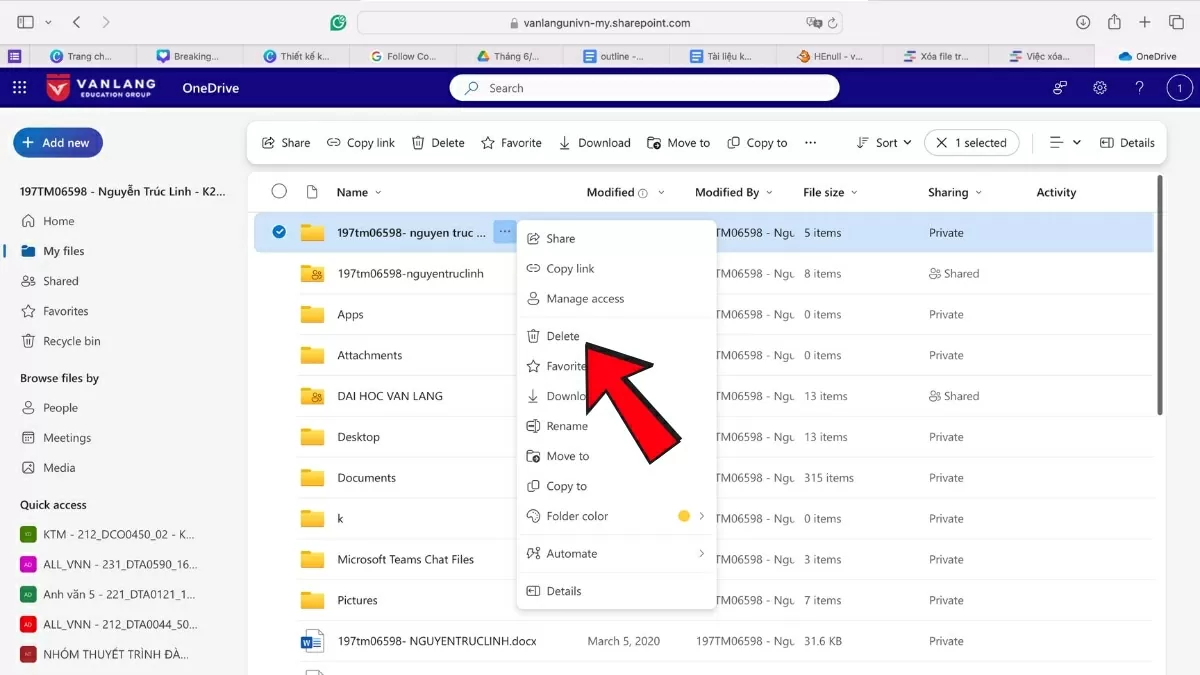
Tìm file hoặc thư mục cần xóa.
Bước 3: Nhấn nút “Xóa” trên thanh công cụ phía trên hoặc click chuột phải và chọn “Xóa.” Nếu nút này không hiển thị, hãy kiểm tra lại quyền truy cập hoặc thử thao tác tại thư mục cấp trên.
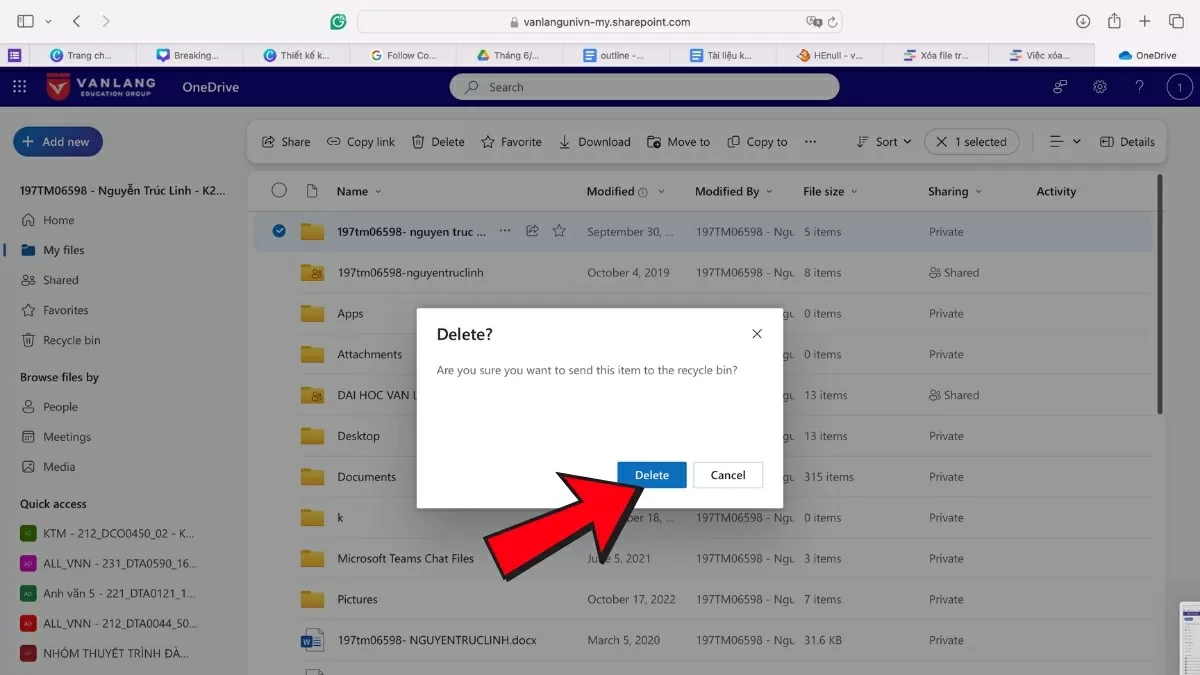
Nhấn nút “Xóa” trên thanh công cụ.
Cách khôi phục file đã xóa trên OneDrive
Lỡ tay xóa mất dữ liệu quan trọng? Đừng lo lắng! Bạn hoàn toàn có thể khôi phục file đã xóa trên OneDrive chỉ với vài thao tác đơn giản như sau:
Bước 1: Mở ứng dụng OneDrive hoặc truy cập trang web OneDrive và đăng nhập tài khoản.
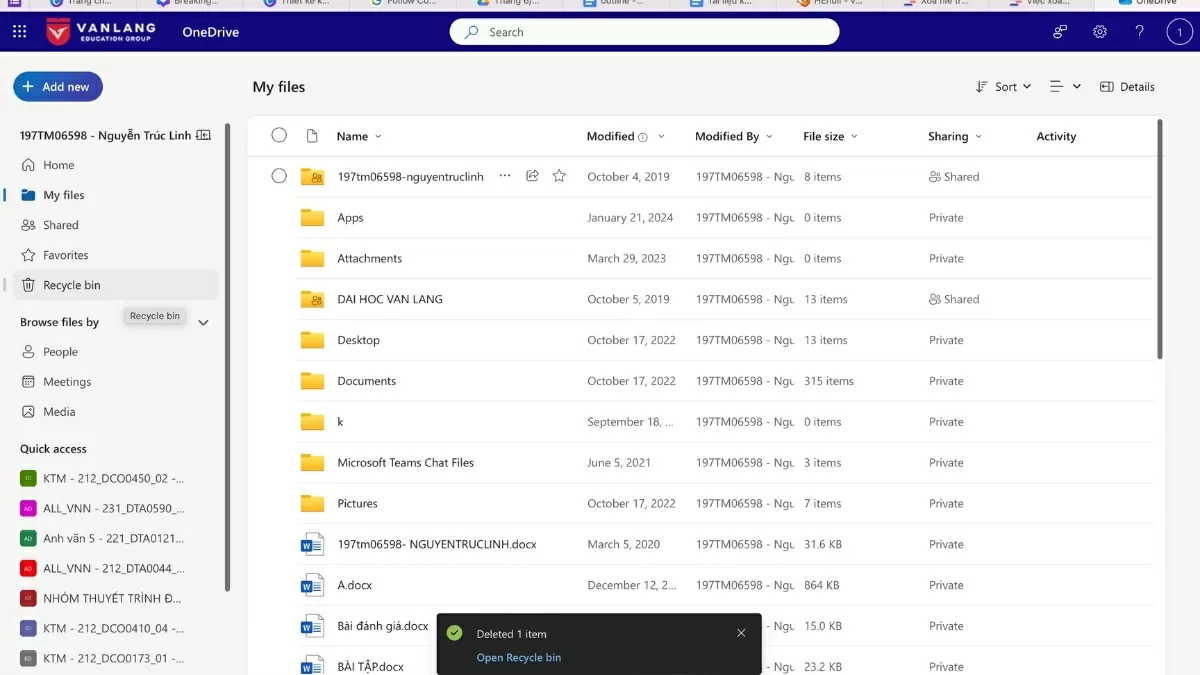
Mở ứng dụng OneDrive.
Bước 2: Vào mục Thùng rác (Recycle Bin) để xem danh sách các file đã xóa gần đây.
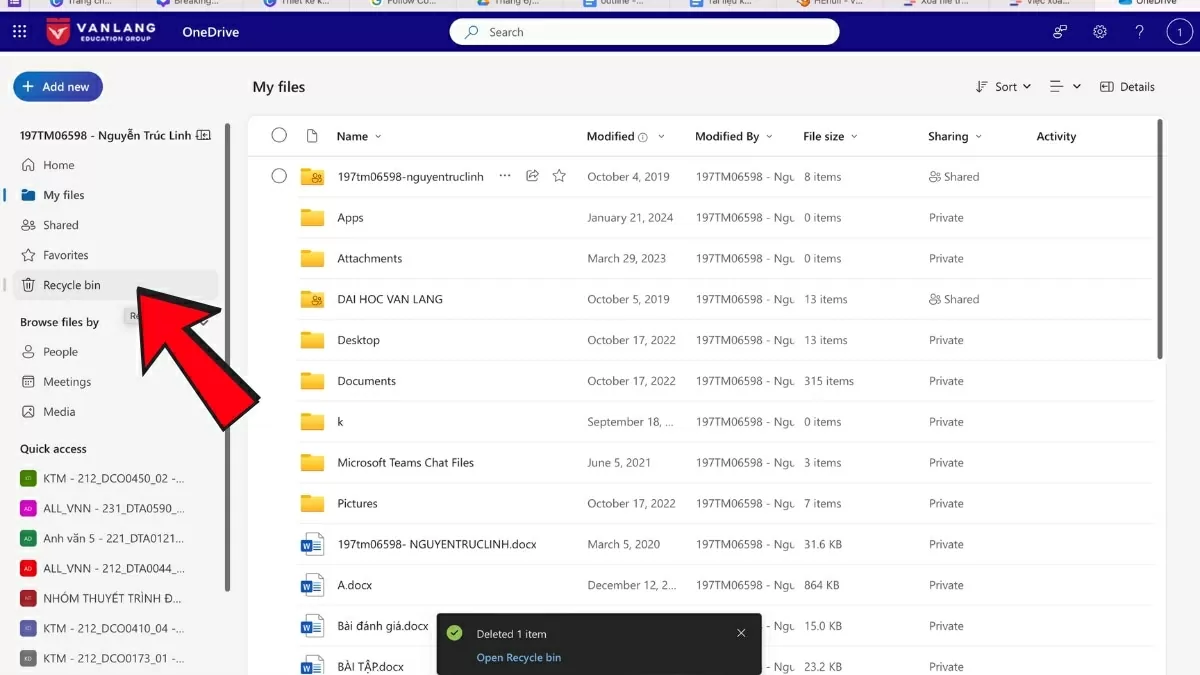
Vào mục Thùng rác (Recycle Bin).
Bước 3: Tích chọn file cần khôi phục, sau đó nhấn nút Khôi phục (Restore).
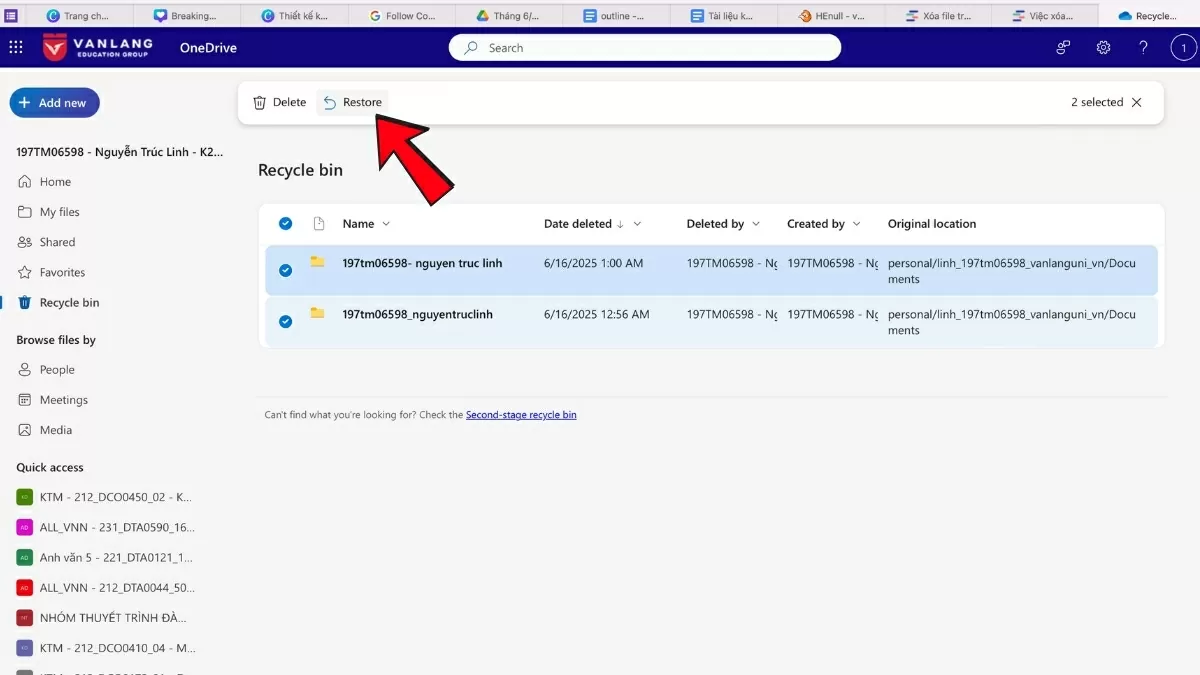
Nhấn nút Khôi phục (Restore).
Ngay sau đó, file sẽ được đưa trở lại đúng thư mục gốc trong tài khoản OneDrive của bạn. Lưu ý: các file trong Thùng rác chỉ được lưu trữ tối đa 30 ngày, sau đó sẽ bị xóa vĩnh viễn.
Việc nắm rõ cách khôi phục file trên OneDrive sẽ giúp bạn chủ động bảo vệ dữ liệu quan trọng trong những tình huống không mong muốn. Hãy thường xuyên kiểm tra Thùng rác và thực hiện khôi phục kịp thời nếu cần thiết để tránh mất mát thông tin đáng tiếc.
Nguồn TG&VN : https://baoquocte.vn/cach-xoa-file-tren-onedrive-chi-tiet-va-de-dang-ma-ban-nen-biet-318930.html
Tin khác

Hướng dẫn cách tra cứu tiền điện dễ dàng bằng ứng dụng VNeID

13 giờ trước

Thẻ vé liên thông thúc đẩy giao thông công cộng

13 giờ trước

Hàn Quốc lần đầu tiên dùng trí tuệ nhân tạo (AI) để hỗ trợ tìm người mất tích

14 giờ trước

Chờ đón iPhone Air, iPhone 17 tại sự kiện lớn nhất năm của Apple

19 giờ trước

Google bắt đầu âm thầm theo dõi iPhone của bạn

19 giờ trước

Cảnh giác 'bẫy lừa' qua ví điện tử

20 giờ trước
